
今回は、WordPressで安全にサイト運営する際に押さえたいセキュリティ対策をポイントに分けてご紹介していきたいと思います!
この記事を通して
- セキュリティ対策プラグインはどんなものを使えばいいの?
- WAFってどうやって設定するの?
- WordPressを安全に利用するために他にどんなことに気をつければいいの?
といった疑問を解決していただけます。
それでは初めにWordPressを安全に利用するためにしておきたいことを一気にご紹介していきます!
セキュリティ対策のためにできること
セキュリティ対策のためにできることは大きく分けて、
- WAFの設定状態を「有効」とする。
- プラグインは必要最低限とし、プラグイン「Site Guard WP Plugin」を導入する。
の2つがあります。
それでは初めにWAFの設定を「有効」とする方法をご紹介していきましょう。
セキュリティ対策①:WAFの設定状態を有効とする
WAFとは?
WAFとは「Web Application Firewall」の略であり、Webサイトやアプリケーションの脆弱性を突いた攻撃に対するセキュリティ対策の一つになります。
不正なアクセスからサイトを守ってくれる頼りになるものです!
WAFの設定方法とは?
WAFを設定する際には、そのサイトを構築しているサーバー上で設定することが可能となっています。
今回はhetemlサーバーの設定方法をご紹介していきましょう。
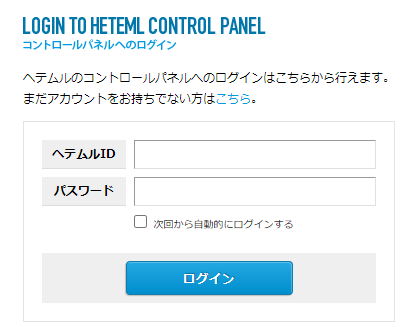
初めにhetemlサーバーのコントロールパネルへログインします。
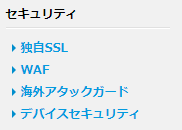
コントロールパネルへログイン後に画面右側のサイドバーの「WAF」をクリックすると、ドメイン一覧が表示されるのでそこから設定したいサイトの「詳細を見る」をクリックします。
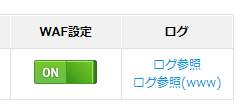
表示された画面上で今回設定したいドメインのWAF設定がONとなっていれば、WAFの設定を「有効」となります。
以上でWAFの設定は終わりです。
セキュリティ対策②:プラグイン設定を調整しよう
WordPressで作成したサイトのセキュリティ対策としてWordPressプラグインを極力減らすことも重要です。
また、プラグイン「Site Guard WP Plugin」を導入することもオススメします。
プラグイン「Site Guard WP Plugin」をインストール、有効化
セキュリティ対策や不正アクセス対策としてオススメなプラグインとして「Site Guard WP Plugin」があります。
WordPress管理画面へのアクセス制限、ログインページURL変更を行うことができ、よりサイトのセキュリティを向上することができます。
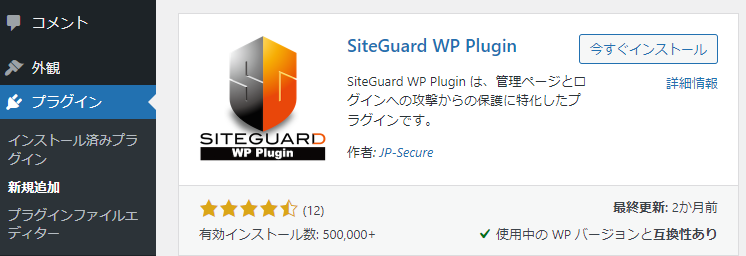
プラグイン「Site Guard WP Plugin」をインストールするには、まずお使いのWordPress管理画面よりサイドバーのプラグインをクリックします。
「SiteGuard」で検索し「今すぐインストール」後に「有効化」をクリックします。
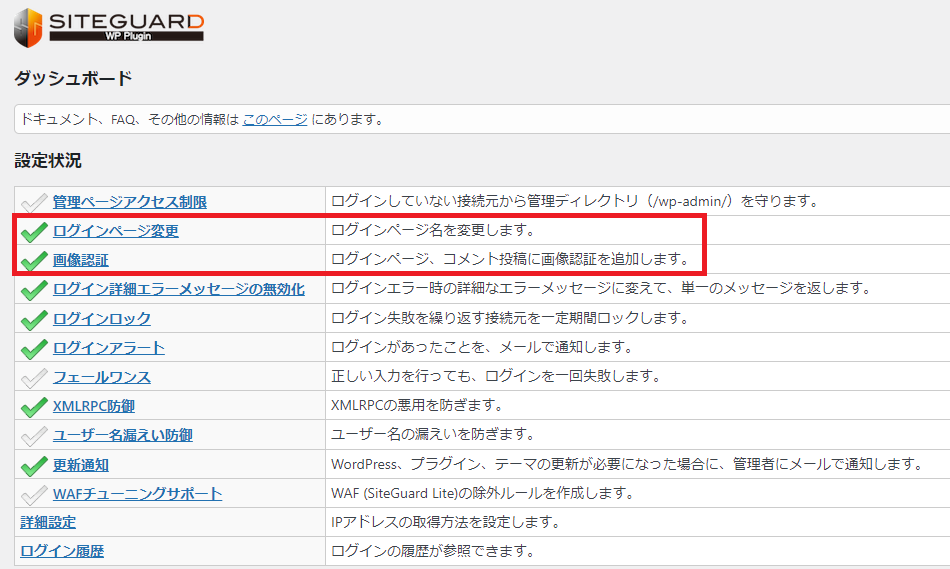
いくつか設定することができますが、「ログインページ変更」と「画像認証」にはぜひチェックをして調整してみてください。
まとめ
今回は、WordPressで構築したサイトを守るためのセキュリティ対策をご紹介してきました。
- WAFの設定状態を「有効」とする。
- プラグインは必要最低限とし、プラグイン「Site Guard WP Plugin」を導入する。
以上の対策をぜひ実践してみてくださいね。
最後までお読みいただきありがとうございました!